يتعذر على Windows Update البحث عن تحديثات حاليًا
إذا كنت تحاول تغيير تفضيلات Windows Update أو التحديث يدويًا ، فقد تلقيت الرسالة التالية - يتعذر على Windows Update البحث حاليًا عن التحديثات لأن التحديثات على هذا الكمبيوتر يتم التحكم فيها(Windows Update cannot currently check for updates because updates on this computer are controlled) ، ثم اعلم أن هذا الخطأ يحدث عادةً في الأنظمة المُدارة حيث يتحكم المسؤول(Administrator) في الأذونات على النظام. والسبب هو أن المستخدم غير قادر على تعديل تفضيلات Windows Update أو تحديث نظام التشغيل يدويًا ، لأن سياسة المجموعة تمنعه من القيام بذلك ، والشخص الوحيد الذي يمكنه تغيير ذلك هو مسؤول النظام.
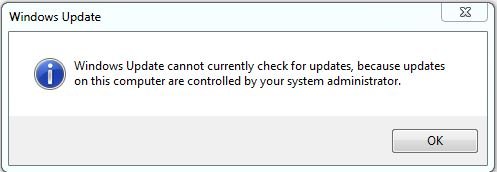
تحرّي الخلل وإصلاحه هو نفسه ، عندما تتلقى رسالة تتم إدارة بعض الإعدادات من قبل مؤسستك - وتحتاج إلى إلقاء نظرة على سياسة مجموعة Windows Update وإعدادات التسجيل .
يتعذر على Windows Update البحث عن التحديثات حاليًا لأنه يتم التحكم في التحديثات الموجودة على هذا الكمبيوتر
إذا كنت مستخدمًا قياسيًا(Standard) ، فأنت بحاجة إلى الاتصال بالمسؤول بشأن هذا الأمر. في حال كنت المسؤول ، يمكنك إجراء تغييرات على إعدادات النظام باستخدام:
- محرر نهج المجموعة
- محرر التسجيل.
دعونا نرى كيف نفعل ذلك.
1] استخدام محرر نهج المجموعة
Press Win + R لفتح نافذة التشغيل(Run) واكتب الأمر gpedit.msc . اضغط على Enter(Press Enter) لفتح محرر نهج المجموعة(Group Policy Editor) . انتقل(Navigate) إلى المجلد التالي:
Computer Configuration > Administrative Templates > Windows Components > Windows Update
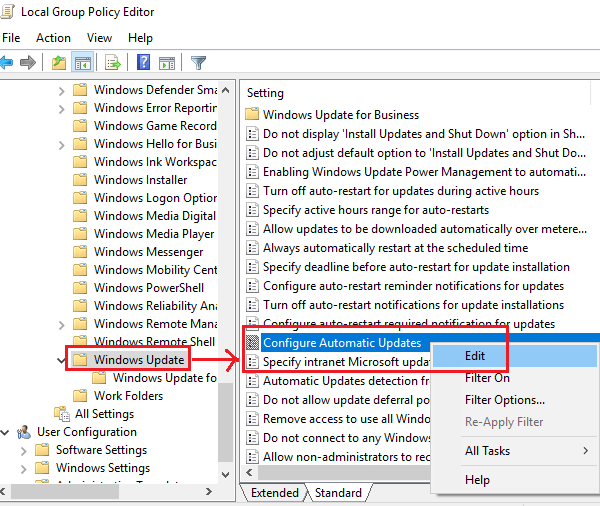
قم بتحويل زر الاختيار إلى ممكّن.
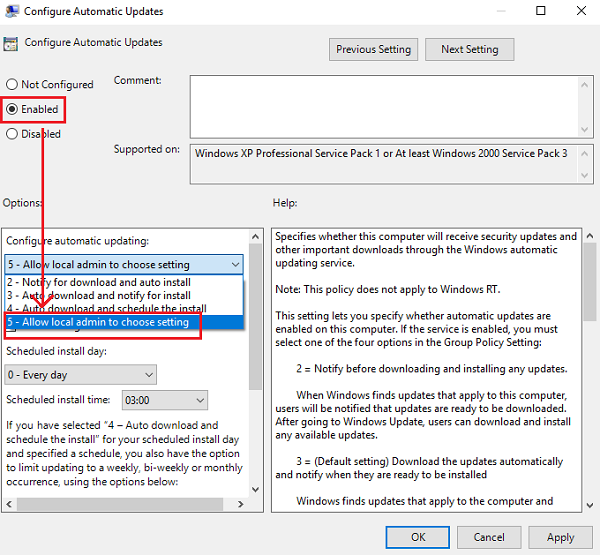
انقر فوق(Click) " تطبيق(Apply) " ثم "موافق" لحفظ الإعدادات. أعد تشغيل النظام ، ويجب أن يحل المشكلة للمستخدمين غير الإداريين.
2] باستخدام محرر التسجيل
إذا كنت تستخدم الإصدار Home من Windows وترغب في تغيير السياسة للمستخدمين غير المسؤولين على جهاز الكمبيوتر المحلي الخاص بك ، فيمكن استخدام طريقة محرر التسجيل . (Registry Editor)هذا هو الإجراء لنفسه.
Press Win + R لفتح نافذة Run واكتب الأمر regedit . اضغط على Enter(Press Enter) لفتح محرر التسجيل(Registry Editor) .
انتقل إلى المفتاح التالي:
HKEY_LOCAL_MACHINE\SOFTWARE\Policies\Microsoft\Windows
ابحث عن مفتاح WindowsUpdate في مجلد Windows.
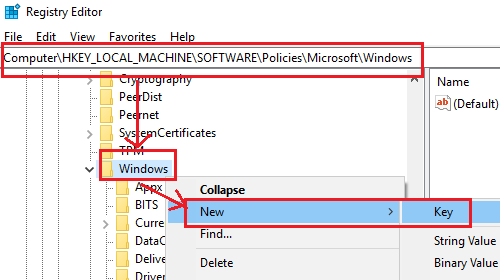
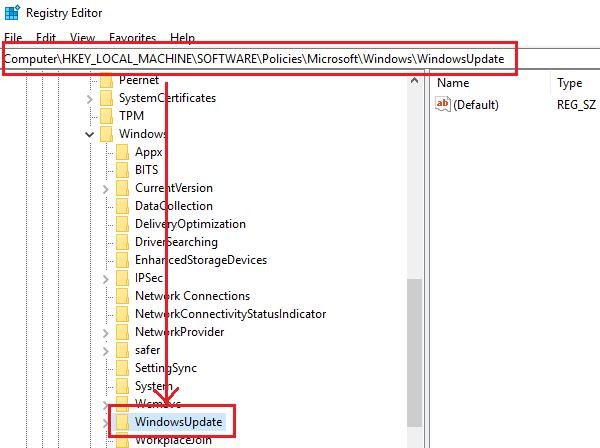
الآن قم بإنشاء مفتاح فرعي جديد ضمن WindowsUpdate وقم بتسميته AU .
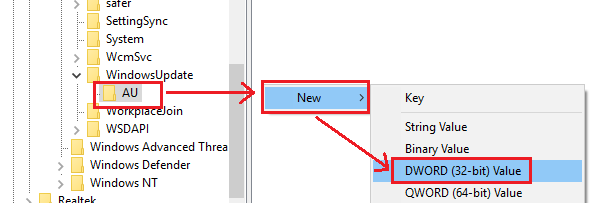
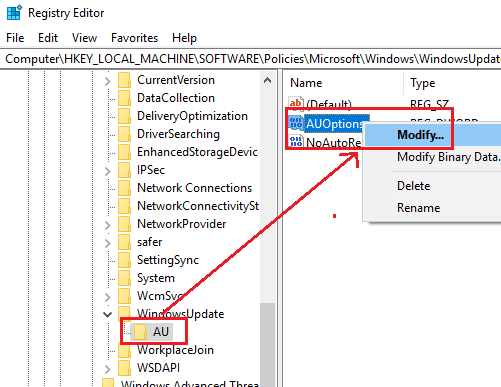
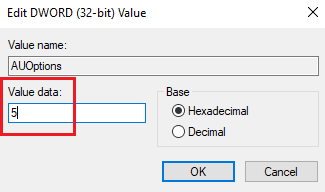
تشير بيانات القيمة(Value Data) 5 إلى السياسة للسماح للمسؤول المحلي باختيار الإعداد(To allow local admin to choose setting) .
أعد تشغيل النظام بمجرد الانتهاء وسيتمكن المستخدمون غير الإداريين من تحديث Windows وتعديل إعدادات Windows Update .
Trust this helps!
Related posts
Fix Windows Update error 0x80070422 على نظام التشغيل Windows 10
Fix Windows Update error 0x8e5e03fa على ويندوز 10
Fix ويندوز 10 Update Error 0x800703F1
New ميزات في Windows 10 version 20H2 October 2020 Update
زر المشكلات Fix على Windows Update page
كيفية إصلاح Windows Update Error Code 0x80070012
فشل في تثبيت Windows Update مع error code 0x8024200D
كيفية Fix Windows Update Error Code 80244010
Fix Windows Update error 0x80096004 على Windows 11/10
Fix Windows Update error 0x80070541 على ويندوز 10
أفضل الممارسات لتحسين Windows Update installation مرات
كيفية إصلاح Windows Update Error 0xc1900223
Fix Windows Update Error C8000266؟
كيفية إصلاح Windows Update error 0x80240061
فشل تثبيت Windows Update مع Error Code 0x8024004a
كيفية Fix Windows Update Error 0xc1900201
Fix Windows Update error 0xc0020036 على ويندوز 10
Windows Update غير تنزيل أو الحصول على تثبيت، Error 0x80070543
ويندوز Update Medic Service (WaaSMedicSVC.exe) في Windows 10
Fix Error 0x80072efe على نظام التشغيل Windows 10 Update Assistant
